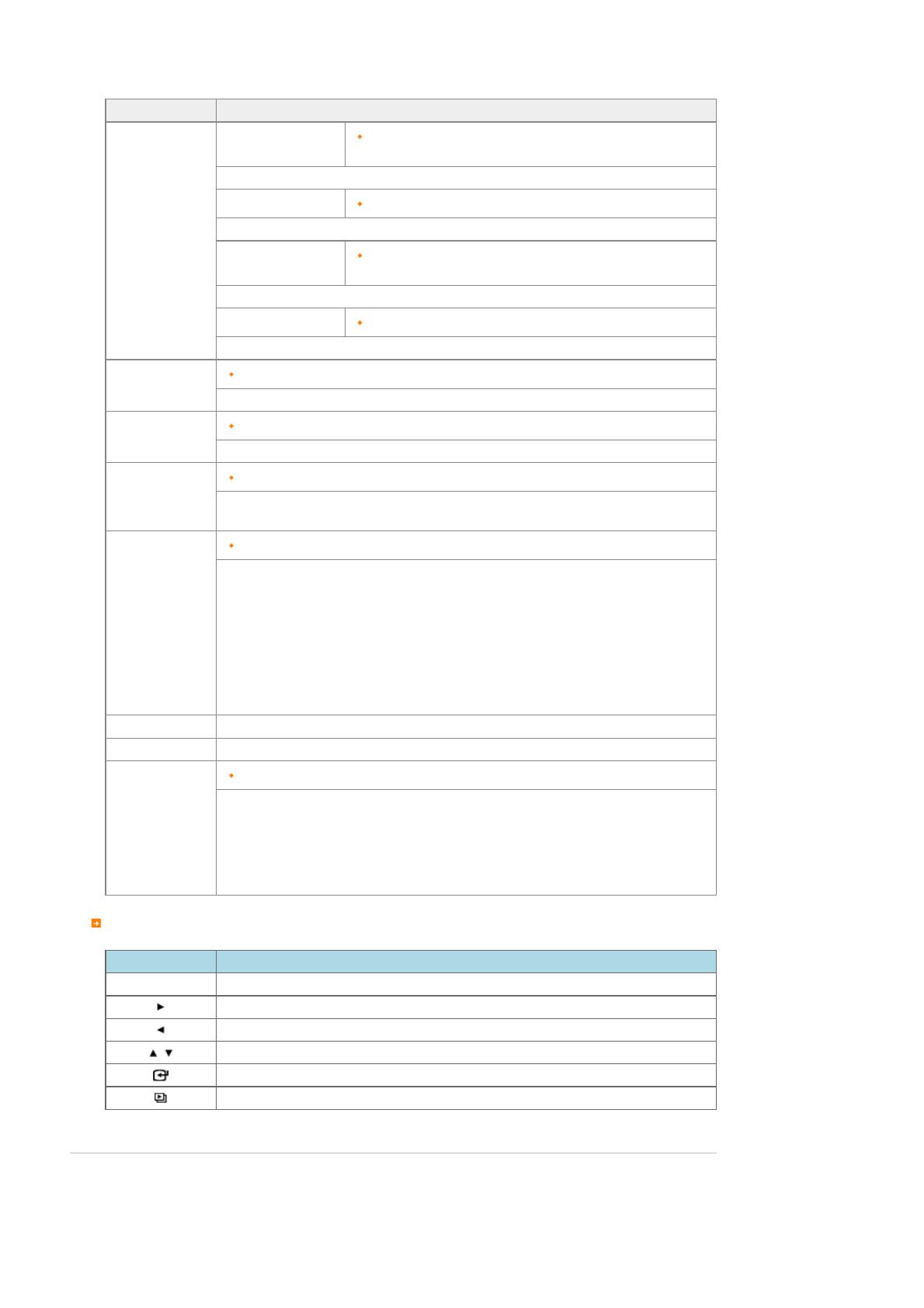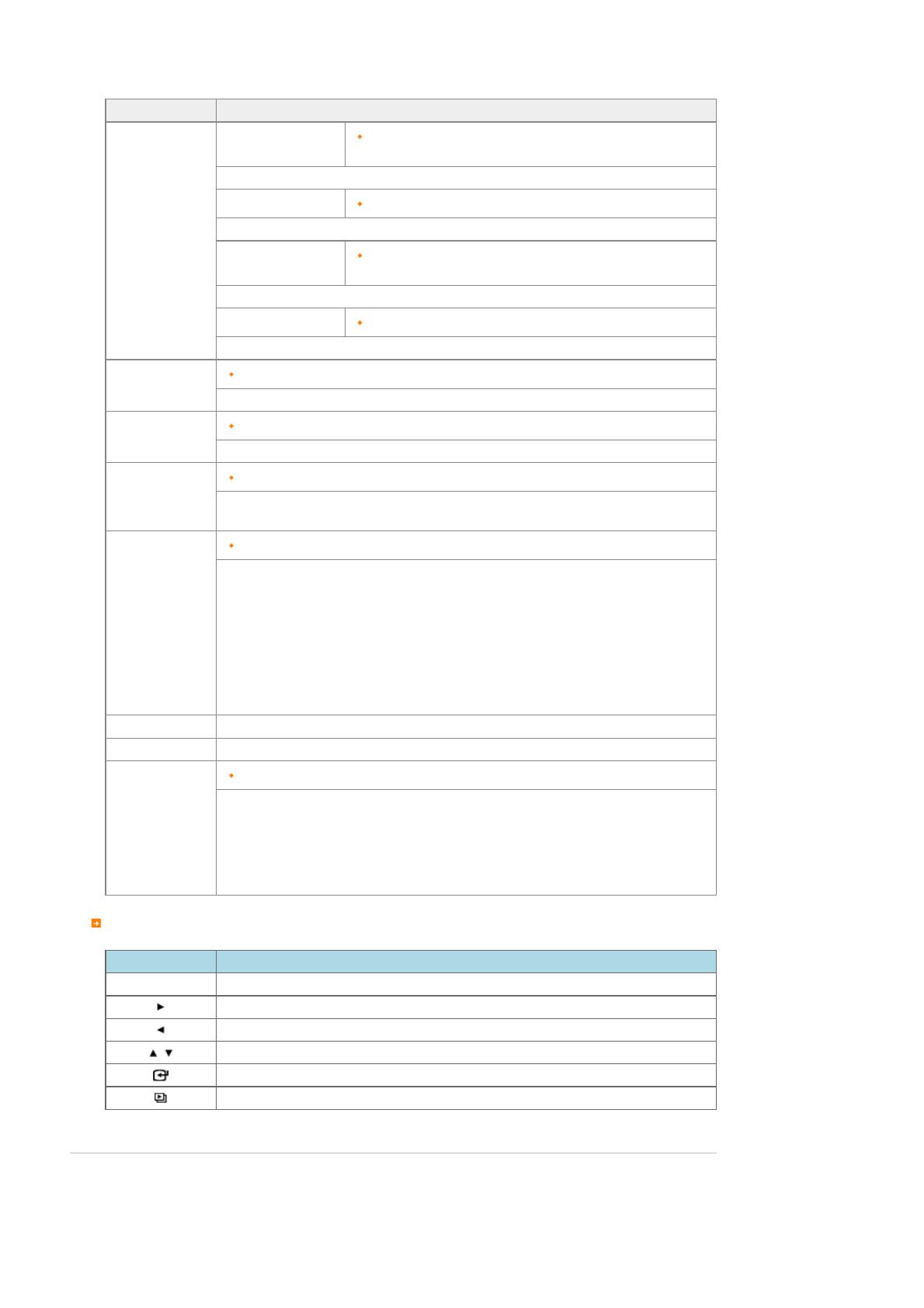
Popis
Slide Show Settings
Effect
No Effect, Fade, Blind, Cross Comb, Mosaic, Checker, Dissolve, Wipe,
Extend, Silk, Corner, Wheel, Ellipse, Random
Vyberte efekt, který se má použít při zobrazení obrázků na obrazovce.
Speed Fast, Normal, Slow
Vyberte režim rychle, normální a pomalu.
Mode
All photos, Photos in Folders, Shuffle photos in folders, Repeat one
photo
Vyberte možnost opakování zobrazení obrázků.
Display Clock On, Off
Volba, zda se při přehrávání prezentace bude zároveň zobrazovat aktuální čas.
Brightness
0~100
Nastavte jas v úrovni 0 až 100.
Rotate
Original, 90°, 180°, 270°
Vyberte jednu z hodnot otočení původní, 90°, 180°, 270°.
Zoom
x1, x2, x4
Vyberte hodnotu, chcete-li zvětšit fotografii. Můžete ji zvětšit na velikost x2 nebo x4.
Velikost x1 je použita, pokud má fotografie nastavenu funkci Fit to Width.
Aspect Ratio
Original Fit, Auto Fit, Fit to Width, Fit to Screen
Můžete zvolit, jak chcete upravit velikosti fotografií při jejich zobrazování na obrazovce rámečku.
Original Fit
: Pokud je velikost fotografie větší než velikost obrazovky, zobrazí se tak, aby odpovídala
velikosti obrazovky.
uto Fit : Pokud je velikost fotografie větší nebo menší než velikost obrazovky, dojde
ke změně její velikosti tak, aby odpovídala velikosti obrazovky.
Fit To Width : Fotografie jsou přizpůsobeny šířce obrazovky. Může dojít k oříznutí zobrazení horizontální
nebo vertikální části fotografie, ale nedojde k jejímu zkreslení.
Fit To Screen : Fotografie jsou zobrazeny v rozlišení 800*600.
(Může dojít ke zkreslení fotografie).
Delete Odstraní fotografii zobrazovanou v prezentaci.
Set as Background Nastaví aktuálně vybraný obrázek jako pozadí hlavní obrazovky.
Background Music
On, Off, Music Settings
Pokud stiskem tlačítka MENU zvolíte položku [Settin
s] z nabídky [Back
round], spustí se zvukové soubory
uložené ve složce, odkud se přehrávalo naposledy, a tyto se použijí jako hudba na pozadí prezentace.
(Pokud byly naposled přehrávané zvukové soubory na pozadí přesunuty, dojde k jejich automatickému
vyhledání a přehrání.) Chcete-li nastavit určitý zvukový soubor jako hudbu na pozadí, zvolte položku
[Music Settings] z nabídky [Background Music] a vyberte audio soubor uložený v paměti rámečku nebo
externího úložného zařízení.
Přímé funkce
Nabídka Popis
MENU Otevře nebo zavře nabídku na obrazovce.
Přehraje následující soubor.
Přehraje předchozí soubor.
Nastaví hlasitost.
Spustí a pozastaví přehrávání souboru.
Přehraje nebo pozastaví prezentaci.
|
Uživatelská příručka
|
Photo
|
Music
|
Clock & Alarm
|
Settings
|